
المحتوى
- الاتجاهات
- أطلق النار
- انضم إلى الصور باستخدام "Photovista Panorama" أو "Autostitch"
- بريمج الموقع
- نصائح
- تحذير
- ما تحتاجه
يتيح إنشاء صورة بانورامية بزاوية 360 درجة لموقع الويب للزائرين رؤية منظر طبيعي أو داخلي كما لو كان لديهم رؤية ثلاثية الأبعاد لاتجاهات متعددة. يمكنك شراء كاميرا ذات رؤية بانورامية مثبتة بالفعل أو إنشاء صور بانورامية خاصة بك باستخدام كاميرا عادية. مجال الرؤية البشرية حوالي 135 في 200 درجة في حين أن مجال رؤية الكاميرا هو 35 في 50. تحاكي الصورة البانورامية الرؤية البشرية مع مجال رؤية أكبر.
الاتجاهات
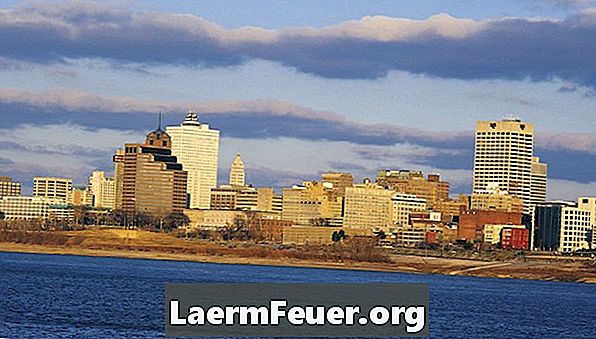
-
ضع حاملًا ثلاثي الأرجل على الأرض يدور في اتجاه عقارب الساعة ثم ضع الكاميرا فوقه.
-
التقط ما بين 8 و 12 صورة بتدوير الكاميرا إلى اليمين لتشكيل دائرة كاملة. تأكد من أن لديك رؤية واضحة من جميع الجوانب.
-
قم بتنزيل الصور التي التقطتها بالتسلسل على جهاز الكمبيوتر الخاص بك.
أطلق النار
-
انقر فوق الزر "جهاز الكمبيوتر" في Photovista. في Autostitch ، انقر فوق "ملف" و "فتح". حدد موقع المجلد الذي قمت بحفظ الصور فيه. أضف الكل) ثم "موافق" في Photovista. استمر في الضغط على مفتاح "Ctrl" أثناء تحديد الصور في Autostitch.
-
انقر فوق الزر "Stitch" أو "Stitch Image" في كلا البرنامجين. احفظ الصورة في Autostitch. في Photovista ، تابع الخطوات أدناه.
-
انقر فوق الزر "معاينة". سترى نسخة منخفضة الدقة للصورة البانورامية. انقر فوق "عرض الوضع ثلاثي الأبعاد" ضمن علامة التبويب "عرض" واختر "التفاف يدويًا" في علامة التبويب "بانوراما".
-
محاذاة الصور. خذ كل واحد واسحبه إلى الموضع المناسب. عند الانتهاء ، انقر فوق "موافق". ضع المؤشر فوق الخط المنقط باللونين الأحمر والأبيض حول الصورة البانورامية. انقر واسحب لاقتصاص الصورة في المناطق التي تريدها.
-
انقر فوق علامة التبويب "ملف" ثم "حفظ باسم". اختر الملحق والمجلد الذي تريد حفظ الصورة البانورامية.
انضم إلى الصور باستخدام "Photovista Panorama" أو "Autostitch"
-
ضع الصورة البانورامية على الخادم ، في نفس دليل ملف HTML ، حيث ستظهر البانوراما. سمها باسم "imagenpanoramica.jpg".
-
أضف الكود التالي إلى ملف HTML ، باستخدام محرر HTML:
-
تغيير الطول والعرض كما هو مناسب على السطر الأول. أزل السطر من "عرض" إذا لم تكن البانوراما صورة كاملة بزاوية 360 درجة.
-
قم بتحميل الملف "pmvr.jar" إلى نفس الدليل على الخادم.
بريمج الموقع
نصائح
- لا تستخدم مرشح الاستقطاب لاطلاق النار. سيجعل لون السماء يبدو غير متساو.
- استخدم الوضع اليدوي للكاميرا لأن الوضع التلقائي سيعيد حساب التعرض لكل صورة ، مما يجعل من الصعب دمج النتيجة النهائية.
- استخدام الكاميرا في وضع أفقي وأوسع زاوية.
- احفظ الصورة البانورامية بامتداد ".jpg". عند القيام بذلك ، تأكد من اختيار الحد الأقصى للحجم وأعلى دقة.
- Autostitch متوافق فقط مع ويندوز. إذا كان لديك جهاز Mac ، فإن البرنامج المعادل هو PTMac.
تحذير
- التقط صورًا باستخدام الوضع الرأسي إذا كنت ترغب في الحصول على عرض أكثر وضوحًا ووضوحًا.
- قد تأتي الكاميرا مع برنامج لتنسيق الصور. تحقق من وجود هذا البرنامج.
- قد توفر بعض الكاميرات الرقمية خيارًا بانوراميًا.
ما تحتاجه
- كاميرا
- ثلاثي القوائم
- PhotoVista
- Autostitch
- تطبيق Java الصغير